文章目录:
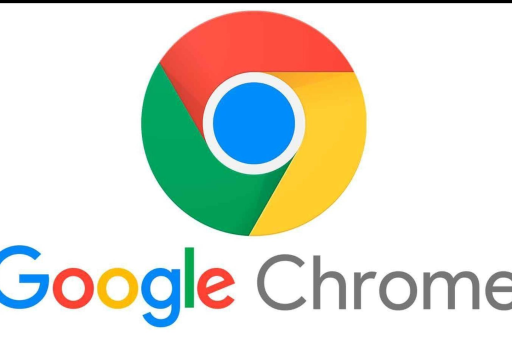
谷歌浏览器网页能截屏吗?全面解析多种截图方法与实用技巧
目录导读
- 谷歌浏览器自带截图功能详解
- 第三方扩展工具推荐
- 系统级截图快捷键与技巧
- 常见问题解答(FAQ)
- 总结与最佳实践建议
谷歌浏览器自带截图功能详解
许多用户经常询问:“谷歌浏览器网页能截屏吗?”答案是肯定的,谷歌浏览器内置了灵活的截图工具,无需安装扩展即可使用,以下是两种主要方法:
-
开发者工具截图:
通过右键点击网页选择“检查”或按F12打开开发者工具,再按Ctrl+Shift+P(Windows)或Cmd+Shift+P(Mac)打开命令菜单,输入“screenshot”即可选择全屏、节点或区域截图,此功能适合需要精确截取特定元素的用户。 -
地址栏图标截图:
在部分版本中,点击地址栏右侧的“分享”图标可选择“截图”选项,直接截取可见区域或整个页面,此方法简单快捷,但功能相对基础。
谷歌浏览器的原生截图支持保存为PNG格式,且无需联网,适合快速捕捉网页内容。
第三方扩展工具推荐
若需更强大的功能(如滚动截图、注释编辑),可安装第三方扩展,以下为热门工具:
-
GoFullPage:
一键截取整个网页(含滚动部分),支持标注和导出为PDF/PNG,安装后点击扩展图标即可自动捕获长图。 -
Awesome Screenshot:
提供区域截图、延时截图和编辑工具(如箭头、马赛克),还可直接分享至云存储。
这些扩展在谷歌浏览器商店中评分较高,但需注意权限管理,避免隐私泄露。
系统级截图快捷键与技巧
除了浏览器功能,系统自带快捷键同样适用:
- Windows:
Win+Shift+S:启动“截图工具”,可矩形、窗口或全屏截图。PrtScn:全屏截图至剪贴板,需粘贴到画图工具保存。
- Mac:
Cmd+Shift+4:区域截图;加按空格键可截取特定窗口。Cmd+Shift+5:调出高级截图菜单,支持录屏和定时截图。
结合系统与浏览器工具,可覆盖绝大多数截图场景。
常见问题解答(FAQ)
Q1:谷歌浏览器能否截取整个滚动网页?
A:原生功能仅支持可见区域,但通过扩展如GoFullPage可实现滚动截图。
Q2:截图后图片保存位置在哪里?
A:浏览器截图默认下载至“Downloads”文件夹;系统截图可能存于桌面或剪贴板。
Q3:如何截取网页中的悬浮菜单?
A:使用开发者工具的“节点截图”功能,或通过延时截图扩展捕捉动态元素。
Q4:截图时如何避免隐私信息泄露?
A:使用编辑工具打码敏感内容,或选择“仅截图当前标签页”避免多标签暴露。
总结与最佳实践建议
谷歌浏览器不仅支持截图,还提供了多样化的解决方案,对于日常使用,原生功能已足够高效;若需专业编辑或长图捕获,可搭配扩展工具,无论选择哪种方式,建议:
- 定期更新谷歌浏览器以获取最新功能。
- 谨慎授权第三方扩展,优先选择高评分产品。
- 结合系统快捷键提升操作效率。
掌握这些技巧,你将能轻松应对各类网页截图需求,提升工作与学习效率。
标签: 谷歌浏览器截屏






